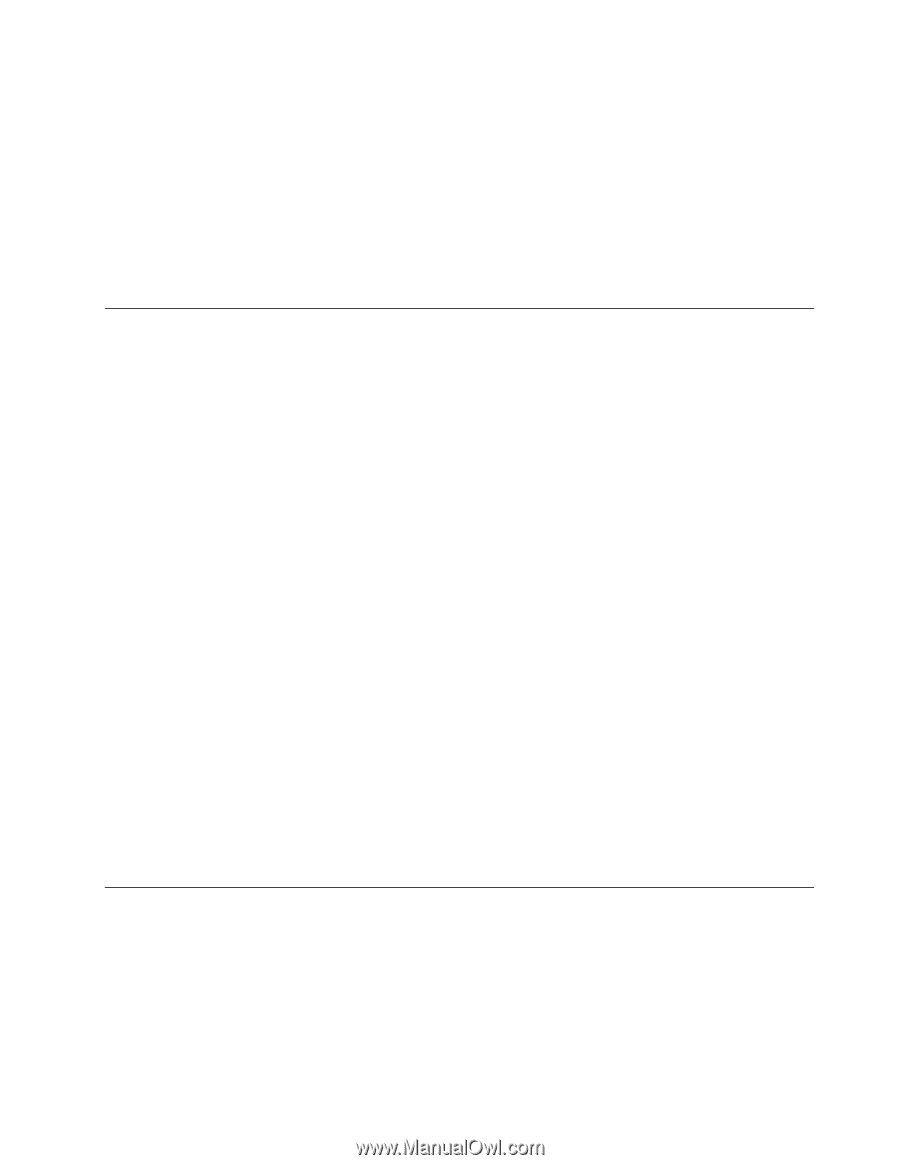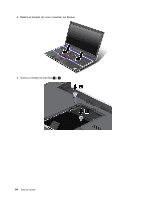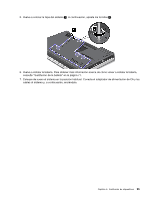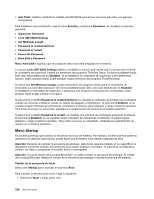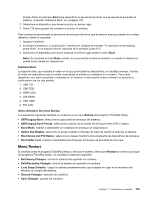Lenovo ThinkPad Edge E425 (Spanish) User Guide - Page 117
Instalación de controladores de dispositivo
 |
View all Lenovo ThinkPad Edge E425 manuals
Add to My Manuals
Save this manual to your list of manuals |
Page 117 highlights
Nota: la dirección del sitio web puede cambiar sin previo aviso. Si la página principal no aparece, búsquela en la página superior de Microsoft. Para instalar un módulo de arreglo, ejecute el archivo .EXE en una subcarpeta y siga las instrucciones de la pantalla. Nota: si extrae la unidad de disco duro del sistema con un procesador de un único núcleo y lo instala en un sistema con un procesador de núcleo dual, puede obtener acceso a la unidad de disco duro. Sin embargo, el proceso contrario no es cierto: si extrae el disco duro de un sistema con un procesador de núcleo dual y lo instala en un sistema con un procesador de un único núcleo, no puede obtener acceso a la unidad de disco duro. Instalación de controladores de dispositivo Para instalar controladores de dispositivo, vaya a: http://www.lenovo.com/support Instalación del controlador para el lector de tarjetas de soporte 4 en 1 Para utilizar el lector de tarjetas de soporte 4 en 1, necesita descargar e instalar el controlador del lector de múltiples tarjetas de soporte Ricoh. Para descargarlo, vaya al sitio web de Lenovo en http://www.lenovo.com/ThinkPadDrivers Instalación de Intel Chipset Support para Windows 2000/XP/Vista/7 Antes de comenzar la instalación, copie todos los subdirectorios y archivos del directorio C:\SWTOOLS en un dispositivo de almacenamiento extraíble, para evitar perder archivos durante la instalación. Para instalar el Intel Chipset Support para Windows 2000/XP/Vista/7, haga lo siguiente: 1. Restaure la carpeta C:\SWTOOLS desde la copia de seguridad que ha realizado antes de iniciar la instalación. 2. Ejecute el archivo infinst_autol.exe en el directorio C:\SWTOOLS\DRIVERS\INTELINF. Instalación de controladores y software Los controladores de dispositivo se proporcionan en el directorio C:\SWTOOLS\DRIVERS de la unidad de disco duro. También necesitará instalar el software de las aplicaciones, que se proporciona en el directorio C:\SWTOOLS\APPS de la unidad de disco duro. Para hacerlo, consulte las instrucciones en "Reinstalación de aplicaciones y controladores de dispositivo preinstalados" en la página 67. Nota: Si no puede encontrar los archivos suplementarios, los controladores de dispositivo y el software de las aplicaciones que necesita en la unidad de disco duro, o si desea recibir actualizaciones y la información más reciente sobre las mismas, consulte el sitio web de ThinkPad en la dirección: http://www.lenovo.com/ThinkPadDrivers ThinkPad Setup El sistema viene con el programa ThinkPad Setup que le permite seleccionar varios parámetros de configuración. Para iniciar ThinkPad Setup, siga estos pasos: 1. Para protegerse frente a pérdidas accidentales de datos, realice una copia de seguridad del sistema. Consulte "Realización de operaciones de copia de seguridad y recuperación" en la página 64. 2. Si la unidad de disquetes está conectada al sistema, extraiga cualquier disquete que pueda haber en la unidad de disquetes y, a continuación, apague el sistema. Capítulo 7. Configuración avanzada 99